- Müəllif Abigail Brown [email protected].
- Public 2023-12-17 06:39.
- Son dəyişdirildi 2025-01-24 12:02.
Excel-də yuva funksiyaları bir funksiyanın digərinin içərisinə yerləşdirilməsinə aiddir. Yuvalanmış funksiya əsas funksiyanın arqumentlərindən biri kimi çıxış edir. AND, OR və IF funksiyaları Excel-in daha yaxşı tanınan məntiqi funksiyalarından bəziləridir və adətən birlikdə istifadə olunur.
Bu məqalədəki təlimatlar Excel 2019, 2016, 2013, 2010, 2007-yə aiddir; Microsoft 365 üçün Excel, Excel Online və Mac üçün Excel.
Excel IF bəyanatını yaradın
ƏGƏR, AND və VEYA funksiyalarından istifadə edərkən funksiyanın TRUE cavabını qaytarması üçün şərtlərdən biri və ya hamısı doğru olmalıdır. Əks halda, funksiya dəyər kimi FALSE qaytarır.
VEYA funksiyası üçün (aşağıdakı şəkildəki 2-ci sıraya baxın), bu şərtlərdən biri doğrudursa, funksiya TRUE dəyərini qaytarır. AND funksiyası üçün (3-cü sıraya baxın) funksiyanın TRUE dəyərini qaytarması üçün hər üç şərt doğru olmalıdır.
Aşağıdakı şəkildə, 4-6-cı sətirlərdə AND və OR funksiyalarının IF funksiyası daxilində yerləşdiyi düsturlar var.
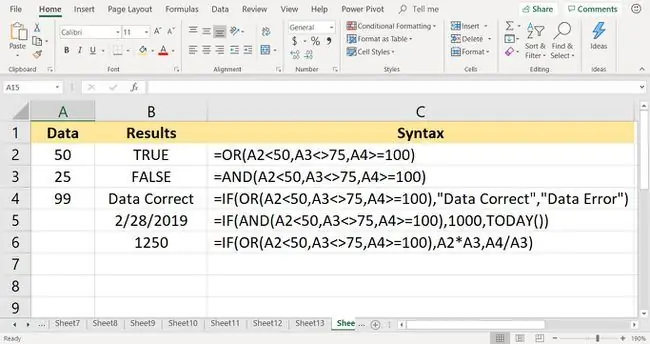
VƏ və YA funksiyaları ƏGƏR funksiyası ilə birləşdirildikdə, əldə edilən düstur daha böyük imkanlara malikdir.
Bu nümunədə üç şərt 2 və 3-cü sətirlərdəki düsturlarla sınaqdan keçirilir:
- A2 xanasındakı dəyər 50-dən azdır?
- A3 xanasındakı dəyər 75-ə bərabər deyil?
- A4 xanasındakı dəyər 100-dən böyük və ya ona bərabərdir?
Həmçinin, bütün nümunələrdə iç-içə funksiya IF funksiyasının ilk arqumenti kimi çıxış edir. Bu ilk element Məntiqi_test arqumenti kimi tanınır.
=ƏGƏR(VEYA(A2=100), "Məlumat Düzgün", "Məlumat Xətası") <50, A375, A4>
=ƏGƏR(VƏ(A2=100), 1000, BUGÜN()) <50, A375, A4>
Düsturun çıxışını dəyişin
4-6-cı sətirlərdəki bütün düsturlarda AND və OR funksiyaları 2-ci və 3-cü sətirlərdəki analoqları ilə eynidir, çünki onlar A2-dən A4-ə qədər xanalardakı verilənləri onların tələb olunan şərtə cavab verib-vermədiyini yoxlamaq üçün sınaqdan keçirirlər.
ƏGƏR funksiyası funksiyanın ikinci və üçüncü arqumentləri üçün daxil edilənlərə əsasən düsturun çıxışını idarə etmək üçün istifadə olunur. Bu çıxışa misal olaraq 4-cü sətirdə görünən mətn, 5-ci sətirdə göründüyü kimi rəqəm, düsturdan çıxan nəticə və ya boş xana ola bilər.
B5 xanasındakı ƏGƏR/VƏ düsturu vəziyyətində, A2-dən A4 aralığında olan hər üç xana doğru olmadığı üçün - A4 xanasındakı dəyər 100-dən çox və ya ona bərabər deyil - AND funksiyası qaytarır FALSE dəyər. ƏGƏR funksiyası bu dəyərdən istifadə edir və onun Value_if_false arqumentini - TODAY funksiyası tərəfindən təmin edilən cari tarixi qaytarır.
Digər tərəfdən, dördüncü sətirdəki IF/OR düsturu iki səbəbdən birinə görə Data Düzgün mətn ifadəsini qaytarır:
- VEYA dəyəri TRUE dəyəri qaytardı - A3 xanasındakı dəyər 75-ə bərabər deyil.
- ƏGƏR funksiyası daha sonra öz Dəyər_əgər_yanlış arqumentini qaytarmaq üçün bu nəticədən istifadə etdi: Data Düzgün.
Excel-də IF ifadəsindən istifadə edin
Növbəti addımlar nümunədən B4 xanasında yerləşən IF/OR düsturunu necə daxil etməyi əhatə edir. Eyni addımlar bu nümunələrdə IF düsturlarından hər hansı birini daxil etmək üçün istifadə edilə bilər.
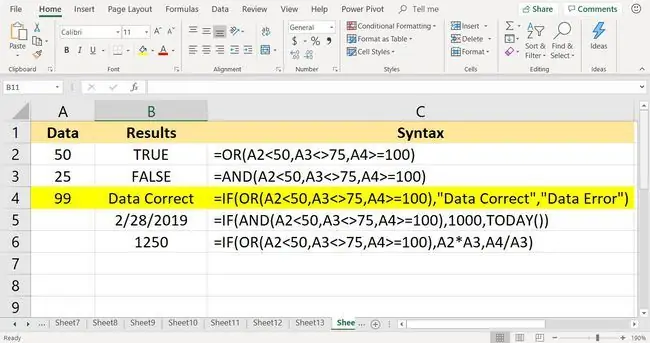
Excel-də düsturları daxil etməyin iki yolu var. Ya düstur çubuğuna düstur yazın, ya da Funksiya Arqumentləri dialoq qutusundan istifadə edin. Dialoq qutusu arqumentlər və ətrafdakı mətn daxiletmələri arasında vergül ayırıcılarının yerləşdirilməsi kimi sintaksisə diqqət yetirir.
B4 xanasına IF/OR düsturunu daxil etmək üçün istifadə olunan addımlar aşağıdakılardır:
- Onu aktiv xana etmək üçün B4 seçin.
- Lentdə Formulalar bölməsinə keçin.
- Funksiya açılan siyahısını açmaq üçün Məntiqli seçin.
-
Funksiya Arqumentləri dialoq qutusunu açmaq üçün siyahıda Əgər seçin.

Image - Kursoru Məntiqi_test mətn qutusuna qoyun.
-
Tam VEYA funksiyasını daxil edin:
VEYA(A2<50, A375, A4>=100)
- Kursoru Əgər_əgər_dəyər mətn qutusuna yerləşdirin.
- Növ Data Düzgün.
- Kursoru Value_if_ifse mətn qutusuna yerləşdirin.
-
Növ Data xətası.

Image -
Funksiyanı tamamlamaq üçün OK seçin.
- Düstur Məlumat Düzgün. -nin doğrudursa_dəyəri arqumentini göstərir.
- İş vərəqinin yuxarısındakı düstur çubuğunda tam funksiyanı görmək üçün B4 xanasını seçin.






